Dalam era teknologi yang terus berkembang, tidak jarang kita menemukan diri kita memerlukan ponsel baru untuk menggantikan perangkat lama. Terutama bagi para penggemar Samsung, peluncuran model Galaxy terbaru selalu menjadi momen yang ditunggu-tunggu. Namun, ketika tiba saatnya untuk beralih ke ponsel baru, satu tugas yang seringkali menjadi tantangan adalah memindahkan data dari ponsel lama ke perangkat baru. Ini bisa menjadi tugas yang melelahkan dan memakan waktu jika tidak dilakukan dengan benar.
Namun, Anda tidak perlu khawatir lagi! Kami telah mengumpulkan berbagai solusi yang efektif untuk membantu Anda mengatasi masalah mentransfer data dari satu perangkat Samsung ke perangkat Samsung lainnya dengan cepat dan efisien. Dalam artikel ini, kami akan menjelaskan berbagai metode yang dapat Anda gunakan untuk melakukan transfer data dengan mudah. Mulai dari metode yang paling sederhana hingga yang lebih canggih, Anda akan menemukan solusi yang sesuai dengan kebutuhan Anda. Jadi, mari kita mulai!
8 Cara Memindahkan Data Dari HP Lama ke HP Baru Samsung
Setelah research dengan mendalam, kami menemukan 8 metode terbaik untuk memindahkan data dari HP lama ke HP baru Samsung, berikut metode-metodenya:
Metode 1: Transfer Semua Data dari Samsung ke Samsung dalam Satu Klik
Pada metode pertama ini, kami akan memulai dengan memperkenalkan Anda pada solusi yang paling efisien dan sederhana, yaitu MobileTrans. MobileTrans adalah software yang dirancang khusus untuk memudahkan proses transfer data antar perangkat dengan cepat dan aman.
Baca Juga: Panduan Lengkap Cara Membuat Stiker WhatsApp yang Menarik
Dengan MobileTrans, Anda dapat mengatasi masalah mentransfer foto, kontak, pesan, dan data penting lainnya dari ponsel lama Anda ke ponsel Samsung baru Anda hanya dalam satu klik. Ini adalah cara tercepat dan paling efektif untuk memindahkan semua data Anda.
Cara Menggunakan MobileTrans:
Langkah 1: Unduh MobileTrans dari situs web resmi dan instal di komputer Anda.
Langkah 2: Jalankan program MobileTrans dan pilih opsi “Phone Transfer.”
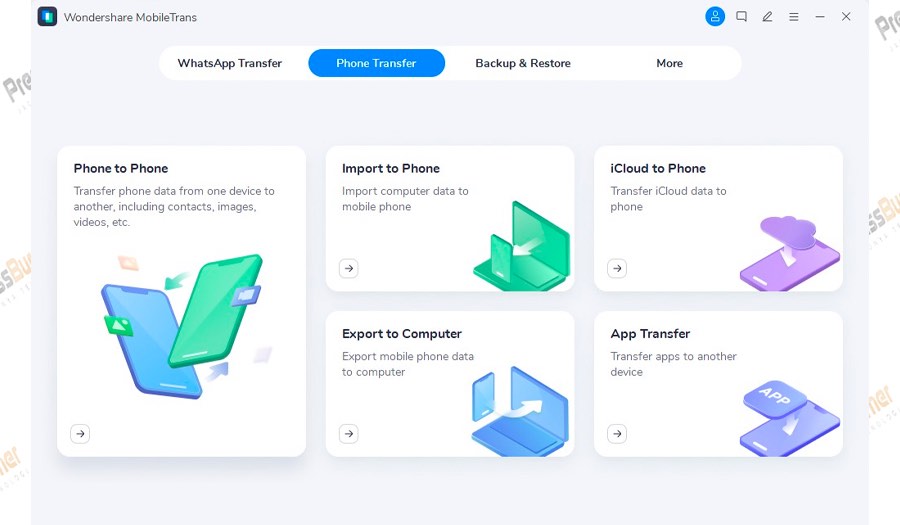
Langkah 3: Hubungkan kedua perangkat Samsung Anda ke komputer menggunakan kabel USB.
Langkah 4: Pilih jenis data yang ingin Anda transfer, seperti kontak, pesan, foto, video, dan lainnya.
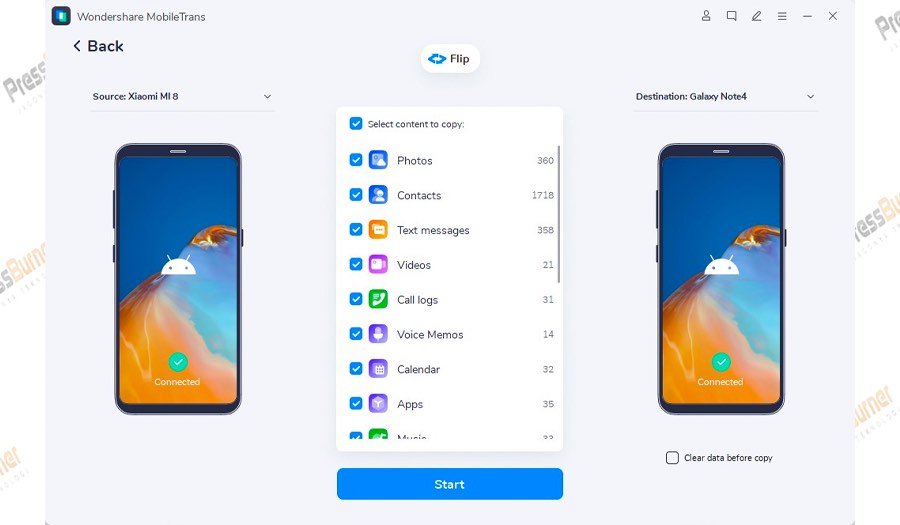
Langkah 5: Klik “Start” untuk memulai proses transfer. MobileTrans akan secara otomatis mentransfer semua data yang Anda pilih ke perangkat Samsung baru Anda.
Dengan MobileTrans, Anda tidak perlu lagi repot-repot memindahkan data satu per satu. Semua proses dapat diselesaikan dalam satu klik, menghemat waktu dan usaha Anda.
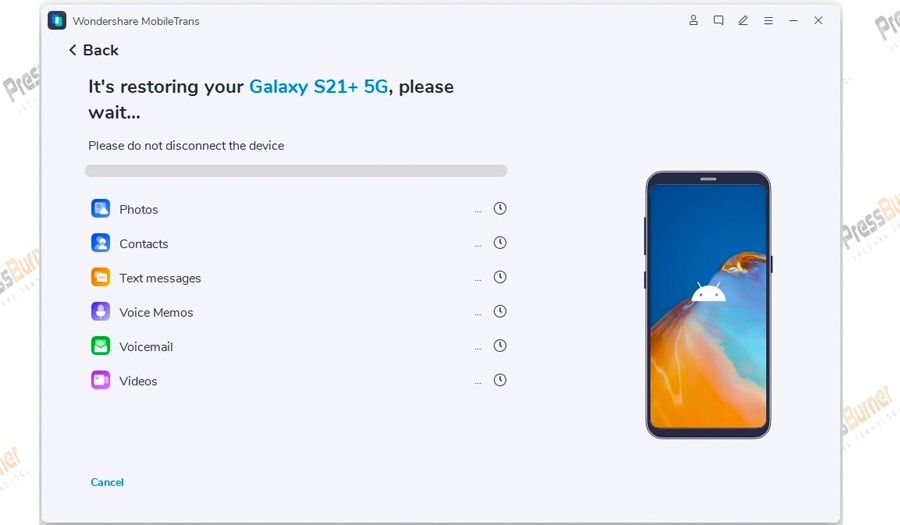
Metode 2: Menggunakan Aplikasi Smart Switch untuk Mentransfer Data
Samsung menyediakan aplikasi bernama Smart Switch yang dirancang khusus untuk membantu pengguna mentransfer data dari ponsel lama ke ponsel Samsung baru dengan mudah. Aplikasi ini sangat berguna terutama jika Anda ingin memindahkan data dari perangkat Samsung lama Anda ke perangkat Samsung baru Anda. Berikut cara menggunakannya:
Cara Menggunakan Smart Switch:
Langkah 1: Buka Play Store di kedua perangkat Samsung Anda dan unduh aplikasi Smart Switch jika belum terinstal.
Langkah 2: Buka aplikasi Smart Switch di kedua perangkat.
Langkah 3: Pada perangkat lama Anda, pilih opsi “Kirim” untuk mengirim data. Pada perangkat baru Anda, pilih opsi “Receive” untuk menerima data.
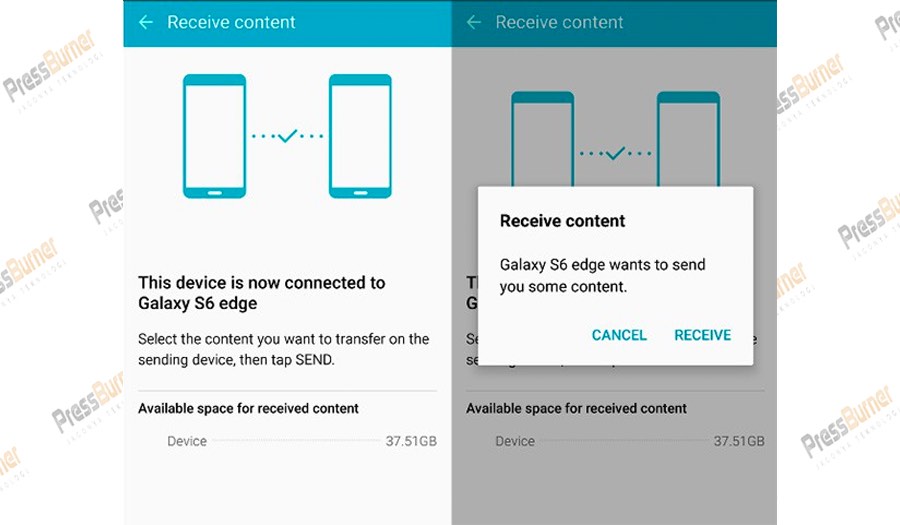
Langkah 4: Pastikan kedua perangkat berada dalam jarak dekat satu sama lain dan ikuti petunjuk untuk menghubungkan keduanya.
Langkah 5: Pilih jenis data yang ingin Anda transfer, seperti kontak, pesan, foto, video, dan lainnya.
Langkah 6: Klik “Mulai” untuk memulai proses transfer. Aplikasi Smart Switch akan melakukan transfer data secara otomatis.
Aplikasi Smart Switch adalah cara yang nyaman untuk mentransfer data dari perangkat lama ke perangkat baru Anda, terutama jika Anda telah menggunakan perangkat Samsung sebelumnya.
Metode 3: Transfer Data melalui Bluetooth
Metode berikutnya adalah mentransfer data dari Samsung ke Samsung melalui koneksi Bluetooth. Meskipun metode ini mungkin tidak efisien untuk mentransfer data besar, ini masih merupakan pilihan yang baik untuk mengirimkan data kecil seperti kontak atau foto. Berikut cara melakukannya:
Cara Mentransfer Data melalui Bluetooth:
Langkah 1: Aktifkan fitur Bluetooth pada kedua perangkat Samsung Anda. Anda dapat mengaktifkannya melalui pengaturan atau menu notifikasi.
Langkah 2: Pilih data yang ingin Anda transfer pada perangkat sumber.
Langkah 3: Cari opsi “Bagikan/Share” atau “Kirim melalui Bluetooth” di menu berbagi.
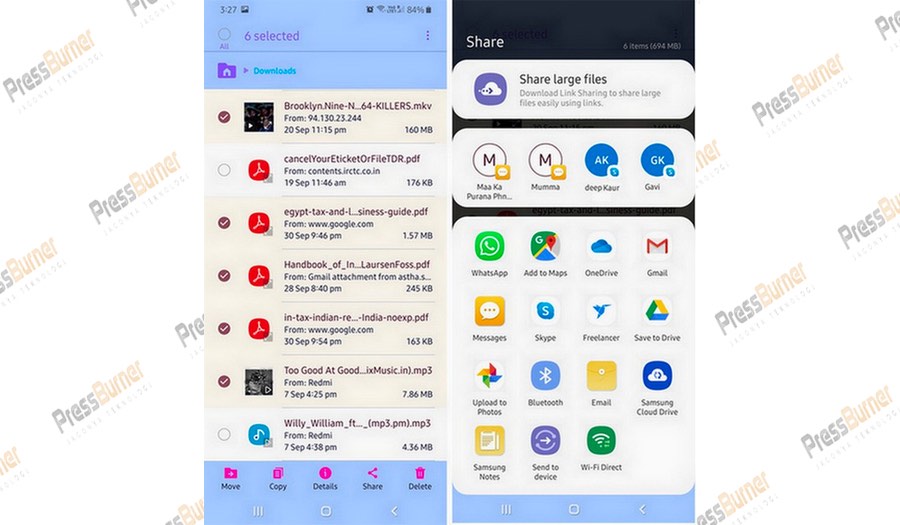
Langkah 4: Pilih perangkat Samsung yang akan menjadi perangkat penerima.
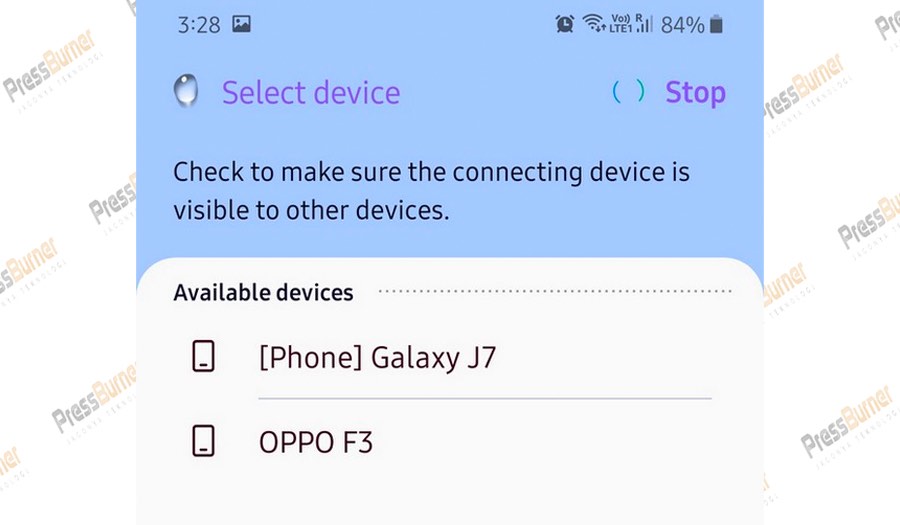
Langkah 5: Konfirmasikan tindakan ini pada perangkat penerima untuk menerima transfer data.
Pastikan kedua perangkat berada dalam jangkauan Bluetooth satu sama lain selama proses transfer.
Metode 4: Menggunakan Aplikasi CLONEit
Aplikasi CLONEit adalah solusi lain yang dapat Anda pertimbangkan jika Anda ingin mentransfer data dari perangkat Samsung lama ke perangkat Samsung baru. Aplikasi ini dirancang untuk perangkat Android dan dapat mengirimkan data dengan cepat melalui koneksi Wi-Fi Direct. Berikut cara menggunakannya:
Baca Juga: Cara Melacak Lokasi Nomor HP dengan Gratis dan Berbayar (2023)
Cara Menggunakan Aplikasi CLONEit:
Langkah 1: Unduh dan instal aplikasi CLONEit dari Google Play Store di kedua perangkat Samsung Anda.
Langkah 2: Buka aplikasi CLONEit pada kedua perangkat.
Langkah 3: Pada perangkat lama Anda, pilih opsi “Sender.” Aplikasi akan mengaktifkan hotspot.
Langkah 4: Pada perangkat baru Anda, pilih opsi “Receiver” dan cari hotspot yang dibuat oleh perangkat lama Anda.
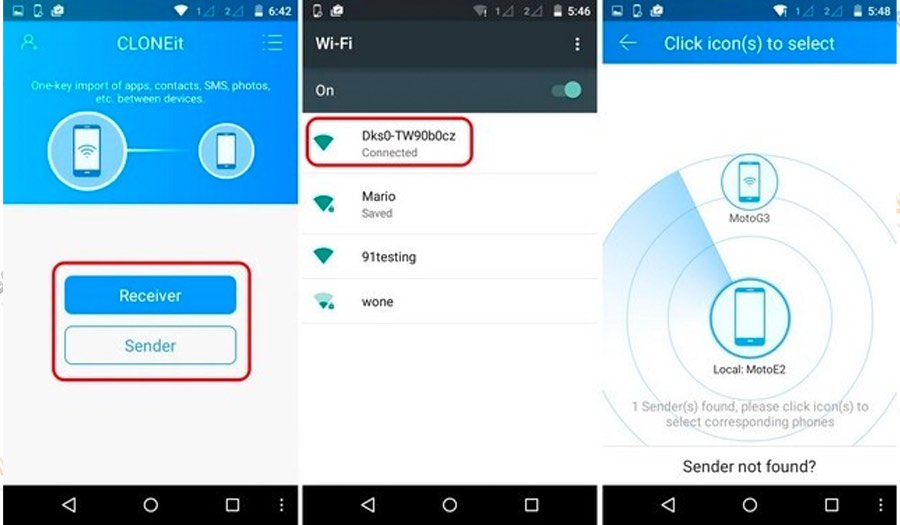
Langkah 5: Hubungkan perangkat baru Anda ke hotspot perangkat lama untuk memulai proses transfer.
Langkah 6: Pilih jenis data yang ingin Anda transfer, seperti aplikasi, kontak, pesan, foto, dan lainnya.
Langkah 7: Klik “Mulai” untuk memulai transfer data. Aplikasi CLONEit akan mengirimkan data dengan cepat melalui koneksi Wi-Fi Direct.
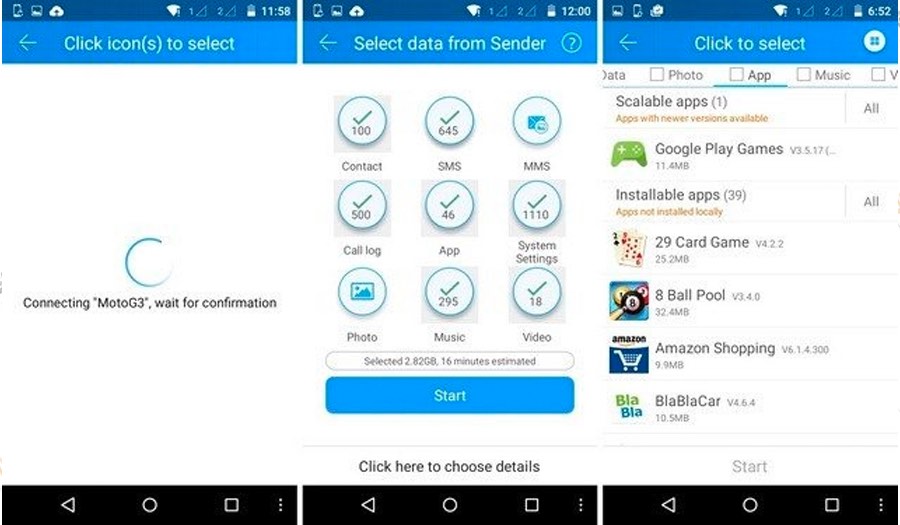
Aplikasi CLONEit adalah pilihan yang baik jika Anda ingin mengirimkan data dengan cepat dan aman tanpa perlu koneksi internet.
Metode 5: Transfer Data melalui NFC
NFC (Near Field Communication) adalah fitur lain yang dapat Anda gunakan untuk mentransfer data dari satu perangkat Samsung ke perangkat Samsung lainnya tanpa menggunakan kabel atau jaringan Wi-Fi. NFC memungkinkan Anda untuk mentransfer data dengan cara menyentuhkan kedua perangkat bersama-sama. Berikut cara menggunakannya:
Cara Mentransfer Data melalui NFC:
Langkah 1: Aktifkan fitur NFC pada kedua perangkat Samsung Anda. Anda dapat menemukan opsi NFC di pengaturan perangkat.
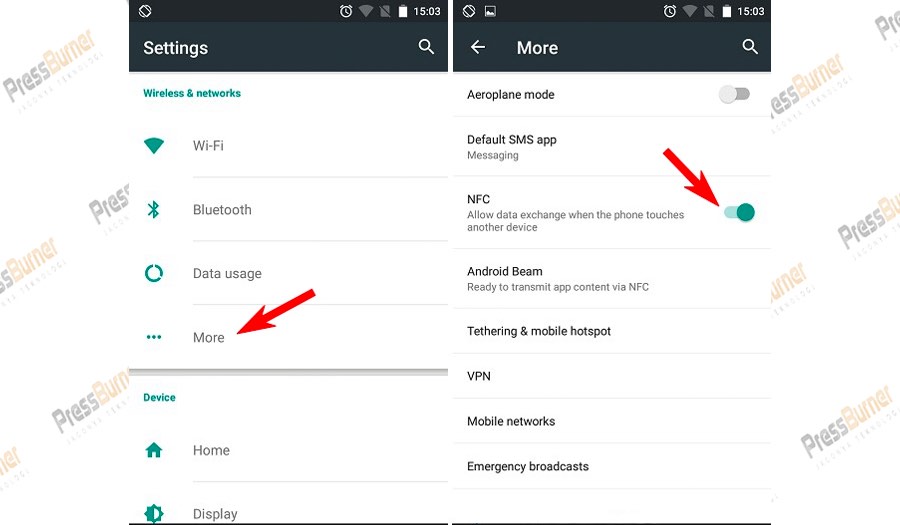
Langkah 2: Tempelkan bagian belakang kedua perangkat bersama-sama.
Langkah 3: Kedua perangkat akan mendeteksi adanya koneksi dan mengeluarkan suara atau getaran yang menunjukkan bahwa koneksi NFC berhasil.
Langkah 4: Pilih data yang ingin Anda bagikan, seperti kontak, foto, atau dokumen.
Langkah 5: Ketuk opsi “Touch to Beam” atau “Bagikan melalui NFC” pada perangkat sumber.
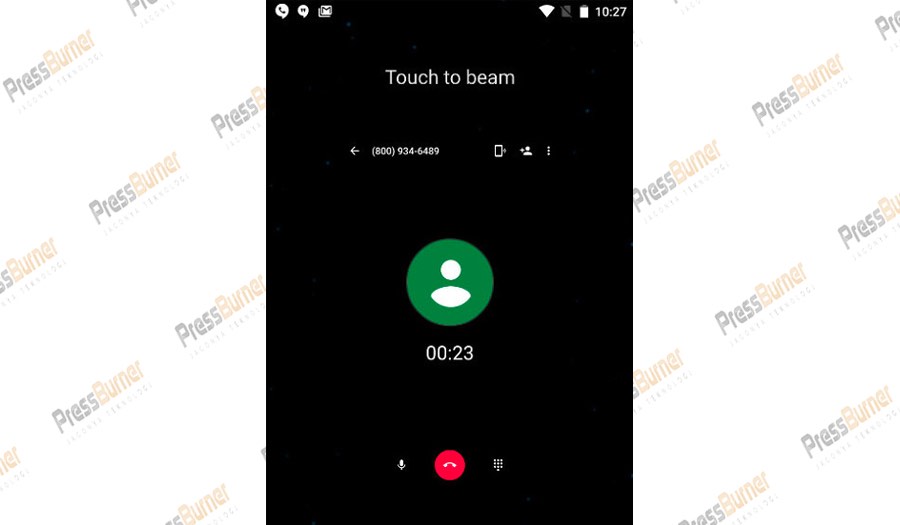
Data akan segera mentransfer ke perangkat penerima melalui NFC. Pastikan kedua perangkat berada cukup dekat satu sama lain selama proses ini.
Metode 6: Menggunakan Aplikasi Shareit
Aplikasi Shareit adalah alat populer yang dapat Anda gunakan untuk mentransfer data dari satu perangkat Samsung ke perangkat Samsung lainnya dengan cepat. Aplikasi ini mendukung berbagai jenis file, termasuk foto, video, musik, dan aplikasi. Berikut cara menggunakannya:
Cara Menggunakan Aplikasi Shareit:
Langkah 1: Unduh dan instal aplikasi Shareit dari Google Play Store di kedua perangkat Samsung Anda.
Langkah 2: Buka aplikasi Shareit pada kedua perangkat.
Langkah 3: Pada perangkat sumber, pilih opsi “Send.”
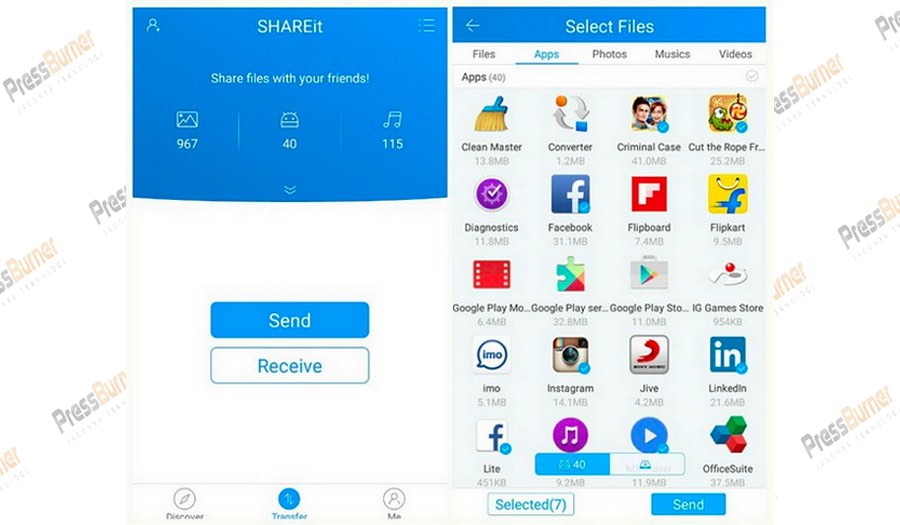
Langkah 4: Pilih file atau folder yang ingin Anda transfer ke perangkat lain.
Langkah 5: Klik “Send” untuk memulai proses transfer.
Langkah 6: Pada perangkat penerima, pilih opsi “Terima” untuk menerima file yang dikirim dari perangkat sumber.
Aplikasi Shareit akan mentransfer file dengan cepat melalui koneksi Wi-Fi. Anda bahkan dapat mentransfer beberapa file sekaligus.
Metode 7: Transfer Data melalui Kabel USB
Cara lain yang dapat Anda pertimbangkan untuk mentransfer data dari satu perangkat Samsung ke perangkat Samsung lainnya adalah melalui kabel USB. Ini adalah metode yang paling sederhana dan umum untuk mentransfer data. Namun, metode ini hanya cocok untuk mentransfer jenis file tertentu, seperti foto, video, musik, dan dokumen. Berikut cara melakukannya:
Cara Mentransfer Data melalui Kabel USB:
Langkah 1: Hubungkan perangkat lama Anda ke komputer menggunakan kabel USB.
Langkah 2: Pada perangkat lama Anda, beri izin untuk mengakses penyimpanan perangkat.
Langkah 3: Salin file atau folder yang ingin Anda transfer ke komputer.
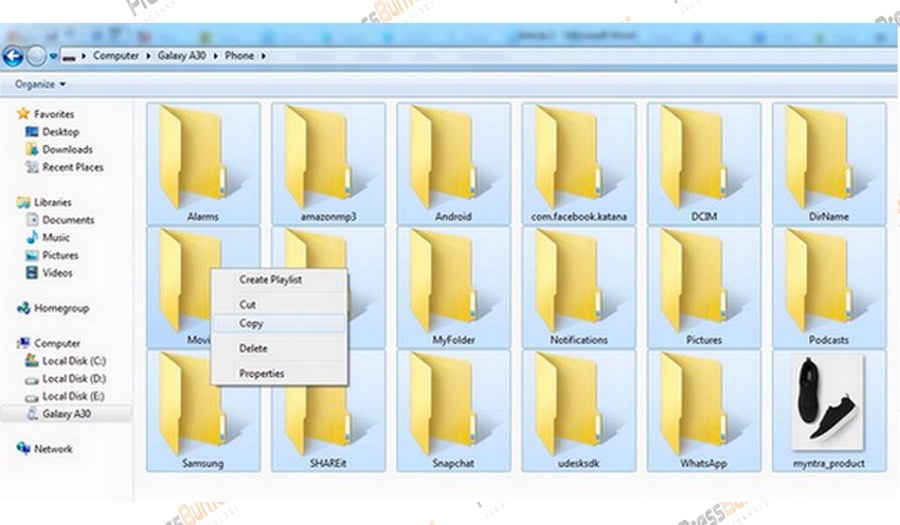
Langkah 4: Putuskan perangkat lama Anda dan hubungkan perangkat baru Anda ke komputer.
Langkah 5: Salin file atau folder dari komputer ke perangkat baru Anda.
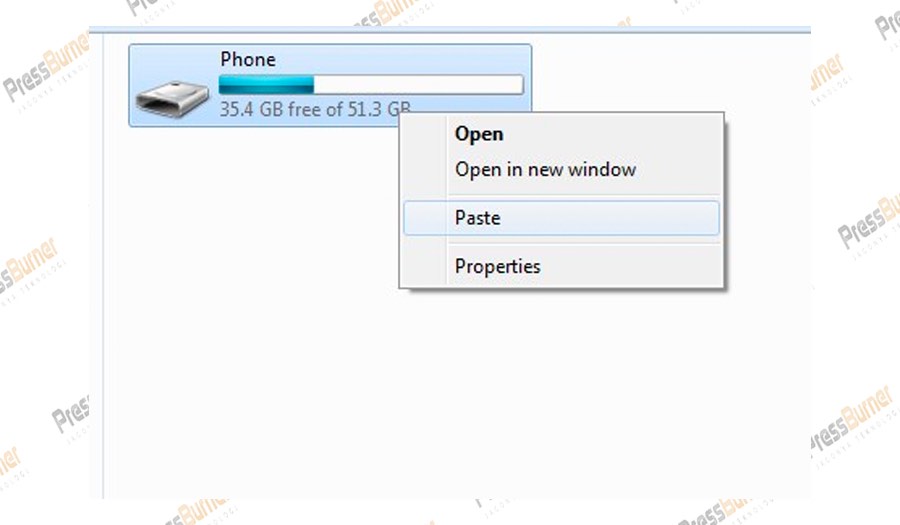
Proses ini sederhana dan efektif, tetapi perhatikan bahwa Anda hanya dapat mentransfer jenis file tertentu dengan metode ini.
Metode 8: Menggunakan Email untuk Transfer Data
Metode terakhir yang dapat Anda pertimbangkan adalah menggunakan email untuk mentransfer data antar perangkat Samsung. Anda dapat mengirim file, foto, musik, atau dokumen melalui email. Namun, metode ini mungkin kurang efisien untuk transfer data besar. Berikut cara melakukannya:
Baca Juga: Cara Menghapus Riwayat Panggilan WhatsApp (Android dan iOS)
Cara Menggunakan Email untuk Transfer Data:
Langkah 1: Jika Anda memiliki dua alamat email, masuk dengan satu alamat email di perangkat sumber dan alamat email kedua di perangkat penerima.
Langkah 2: Buka email Anda di perangkat sumber dan buat email baru.
Langkah 3: Lampirkan file atau data yang ingin Anda transfer ke email tersebut.
Langkah 4: Masukkan alamat email perangkat penerima sebagai penerima email.
Langkah 5: Klik “Kirim” untuk mengirim email.
Jika Anda hanya memiliki satu alamat email, Anda dapat masuk dengan akun yang sama di kedua perangkat dan mengirim email seperti biasa. Anda akan menerima email dengan file atau data yang ingin Anda bagikan di perangkat penerima.
Kesimpulan
Dalam panduan ini, kami telah memperkenalkan berbagai metode yang dapat Anda gunakan untuk mentransfer data dari satu perangkat Samsung ke perangkat Samsung lainnya. Pilihlah metode yang sesuai dengan kebutuhan Anda dan nikmati pengalaman beralih ke ponsel baru tanpa kehilangan data yang berharga.
Semua metode ini memiliki kelebihan dan kelemahan masing-masing, jadi pastikan untuk memilih yang paling cocok untuk Anda. Dengan solusi yang tepat, Anda dapat dengan mudah mentransfer data Anda dengan aman dan efisien. Selamat mencoba!
Jangan lupa untuk ikuti perkembangan website kita dengan LIKE Facebook, Follow Twitter dan Instagram Pressburner.com. Jangan Lupa Juga Untuk Follow Instagram dan Subscribe Channel Youtube penulis.

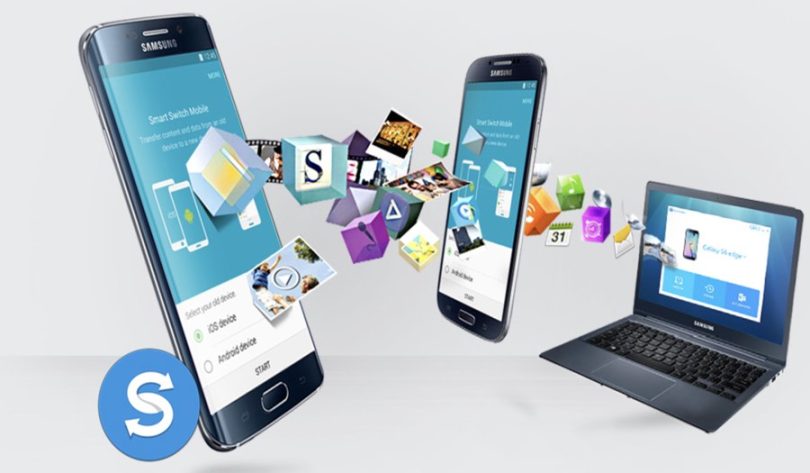






Leave a Comment